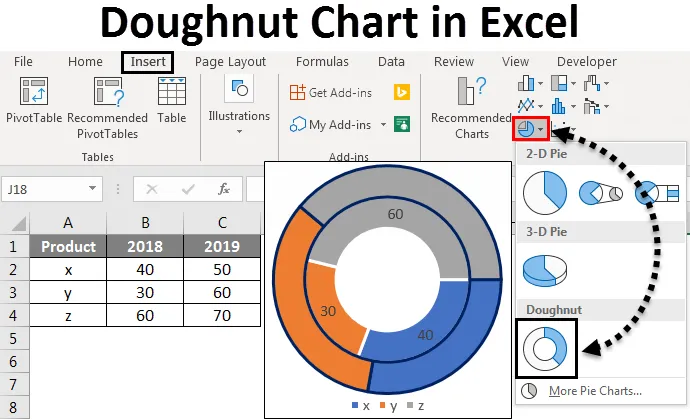
Excel krof (kazalo)
- Krofni krog v Excelu
- Kako ustvariti krofne karte v Excelu?
Krofni krog v Excelu
Donut chart je vgrajena funkcija v excelu. Uporablja se za predstavljanje deleža podatkov, kjer naj bi bilo skupno 100%. Videti je malo podobno kot tortna karta z luknjo.
Kako ustvariti krofne karte v Excelu?
Zdaj bomo videli, kako ustvariti krof grafikona v Excelu. Videli bomo, kako ustvariti različne tipe krofov v Excelu, kot so krofni krog z enojnimi podatkovnimi serijami, dvojni krof in krofni grafikon z več podatkovnimi serijami in kako jih spremeniti z nekaj primeri.
To predlogo Excel Chart Excel lahko prenesete tukaj - Predloga Shema krofov ExcelKrofna graf v Excelu - Primer 1
En krof lestvice v Excelu
Razmislite o projektu, ki ima tri faze, kot je dokončana, delajte InProgress, Nepopolno. Izdelali bomo grafikon krofov, ki bo predstavljal odstotek stanja projekta.
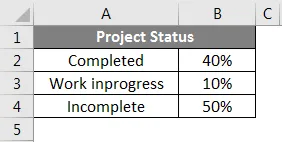
Razmislite o primeru zgornjega statusa projekta in za to boste ustvarili krof krofov. Izberite podatkovno tabelo in kliknite meni Vstavljanje . Pod grafikoni izberite krof krofov .
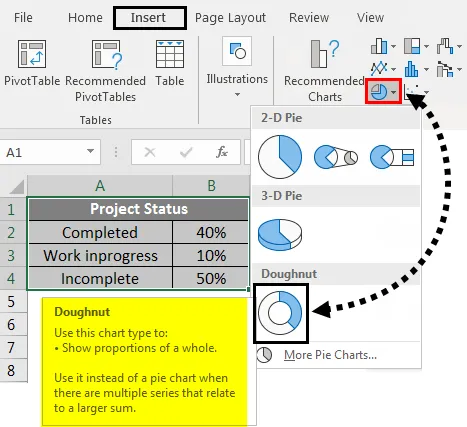
Grafikon bo videti spodaj.
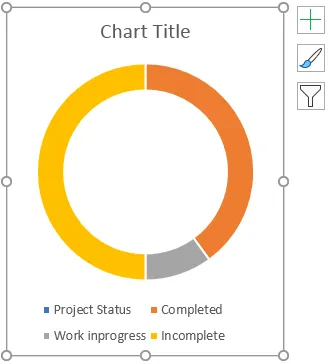
Zdaj kliknite na simbol +, ki se prikaže zgoraj desno na lestvici, ki bo odprl pojavno okno. Odstranite naslov grafikona in legendo, da odstranite besedilo v grafikonu.
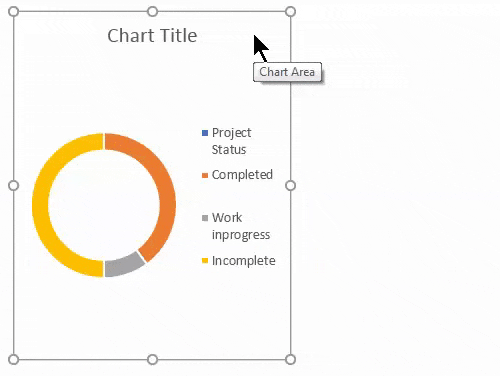
Ko to storite, bo grafikon videti spodaj.
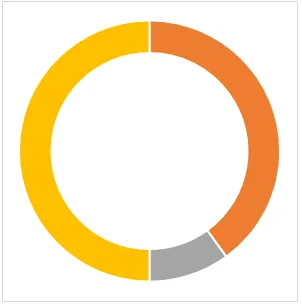
Zdaj bomo grafikon formatirali. Izberite grafikon in z desno miškino tipko kliknite pojavni meni. Izberite možnost Format Data Series.
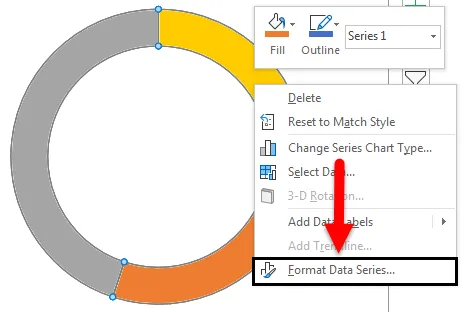
Ko kliknete na vrsto Format podatkov, se na desni strani prikaže meni format.
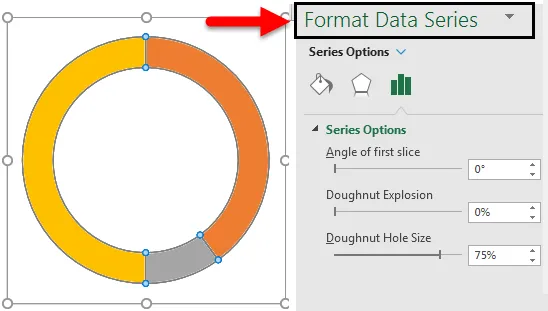
V meniju "Format podatkovnih vrst" zmanjšajte velikost luknje za krof . Trenutno je 75% zdaj znižanje na 50%.
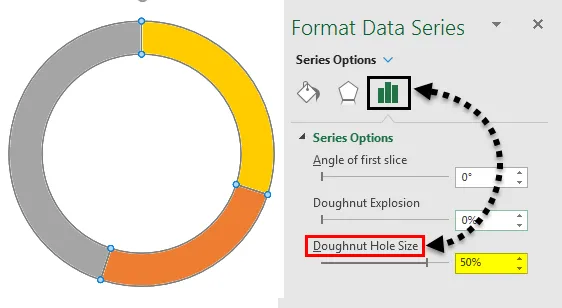
Zdaj za vnos, odstotek besedila izbere krof in nato v meniju Vstavi možnost Oblika pod možnostjo Ilustracije in izberite polje Pravokotnik .
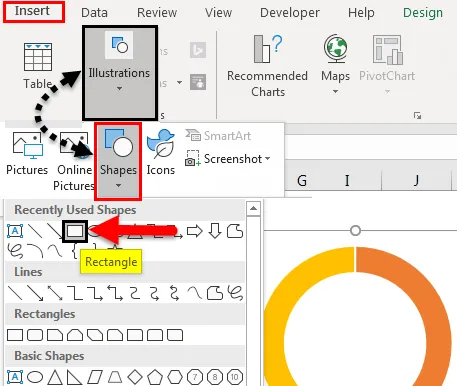
Zdaj kliknite vstavljeno obliko pravokotnika in izberite polje Text, ki je prikazano na spodnji sliki.
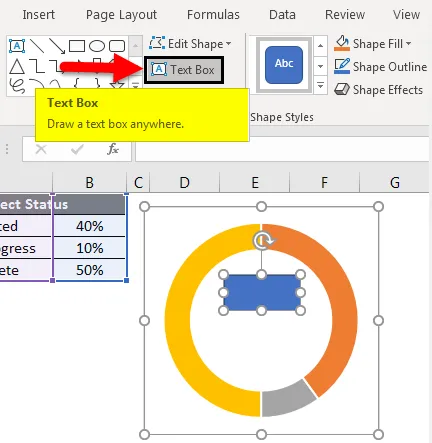
Zdaj podajte formulo, ki bo predstavljala status projekta. Vnesite besedilo = (znak enake vrednosti) v besedilno polje in izberite celico, ki prikazuje vrednost izpolnjenega stanja, to je B2.
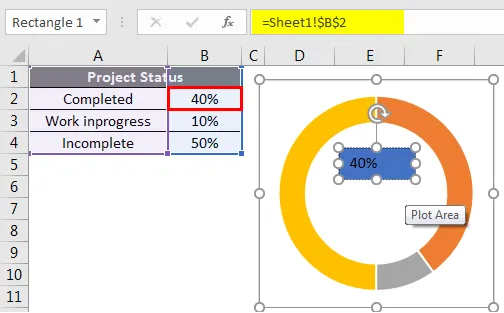
Zdaj bi morali oblikovati to besedilo. Z desnim klikom na besedilo in izberite obliko. Izberite Fill in izberite No Fill, potem bo modra barva izginila.
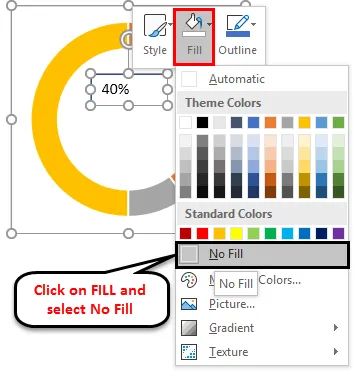
Zdaj dodajte obliko besedila glede na barvo krofa za to določeno polje. Zdaj se prikazuje v oranžni barvi, zato bomo barvo besedila postavili tudi v "Oranžno".
Izberite besedilo in z desno miškino tipko kliknite v pojavnem oknu izberite niz podatkov o oblikovanju in na desni strani se bo prikazal meni. V desnem meniju izberite "Besedilne možnosti" in barvo spremenite v "Oranžna".
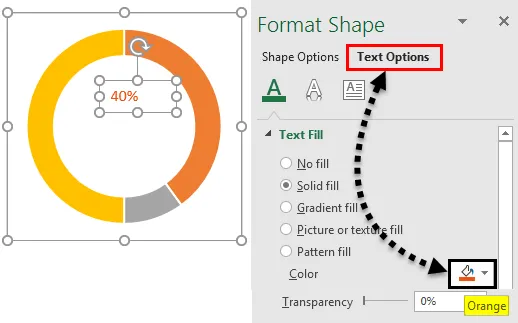
Podobno vnesite besedilo za nepopolne in delujoče proge.
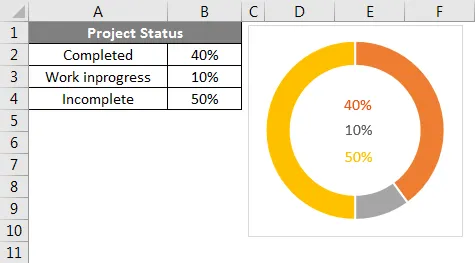
Zdaj spremenite odstotke in poglejte, kako se grafikon spreminja.
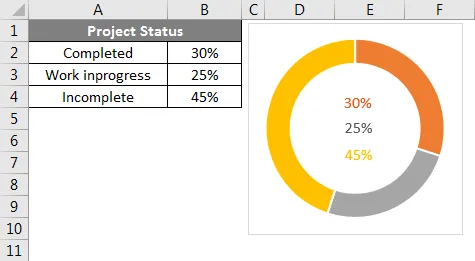
Spremljamo lahko spremembe v grafikonu in besedilu. Če vnesemo formulo v »Nepopolno«, na primer 100-zaključen-Delo InProgress. Torej se bo nepopolno izbralo samodejno.
Krofna graf v Excelu - primer # 2
Dvojna krofna karta v Excelu
S pomočjo dvojne krofne grafike lahko prikažemo dve matriki v našem grafikonu. Vzemimo primer prodaje podjetja.
Tu razmišljamo o dveletni prodaji, kot je prikazano spodaj za izdelke X, Y in Z.
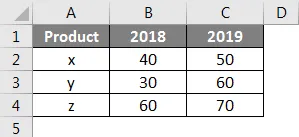
Zdaj bomo izdelali krof krofov, podoben prejšnji enotni krofi. Izberite podatke sami, brez glav, kot je prikazano na spodnji sliki. Kliknite meni Vstavi . Pojdite na grafikone, izberite spustni meni grafikona PIE. V spustnem meniju izberite simbol krofa.
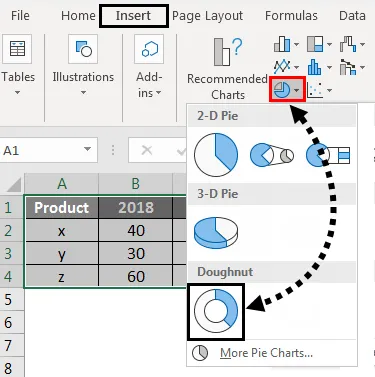
Nato se na zaslonu prikaže spodnji grafikon z dvema krofoma obročev.
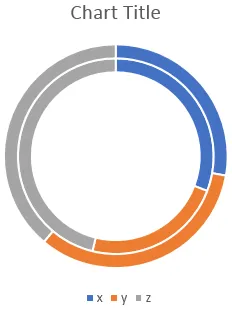
Če želite zmanjšati velikost luknjic za krofe, izberite krofe in z desno tipko miške in nato izberite Oblika podatkovne serije. Zdaj lahko na dnu najdemo možnost Velikost luknje za kroglice, kjer povlečete odstotek, da ga zmanjšate.
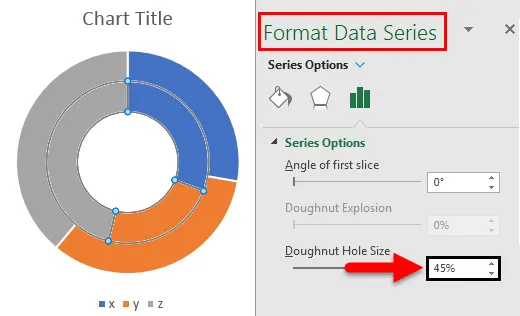
Če želimo spremeniti kot krofa, spremenimo nastavitve "Kot prve rezine". Lahko opazimo razliko med 0 stopinj in 90 stopinj.
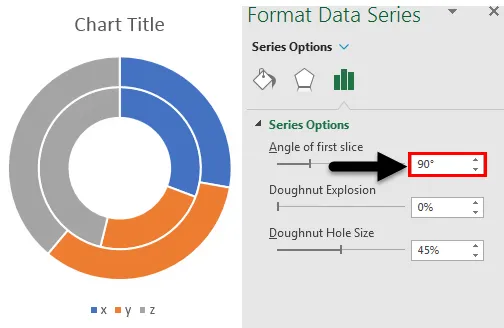
Če želimo povečati vrzel med obroči, prilagodimo eksplozijo krofov. Za referenco upoštevajte spodnjo sliko.
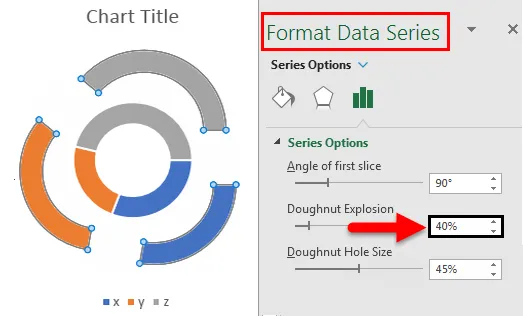
Če želimo dodati senco, izberite srednjo možnost, ki je poudarjena. izberite želeno možnost Shadow.
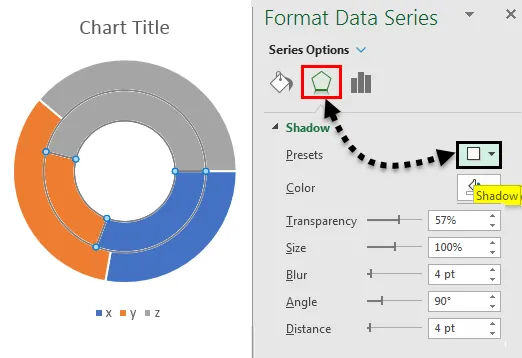
Po uporabi sence lahko prilagodimo možnosti, povezane s sencami, kot so barva, preglednost, velikost itd.
Če želimo uporabiti barvno senco, uporabite meni Glow na dnu menija "senca". Glede na izbrano barvo se bo prikazala senca.
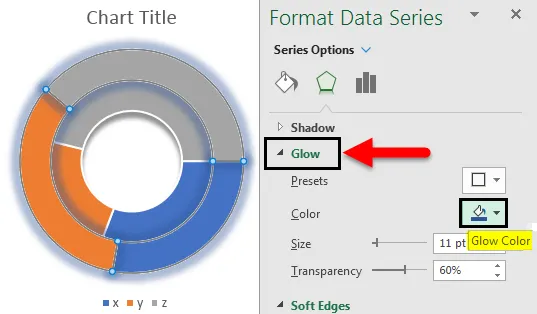
Če želimo povečati mehkobo robov, spremenimo nastavitve mehkobe, tako da na dnu menija Glow izberemo Soft Edges .
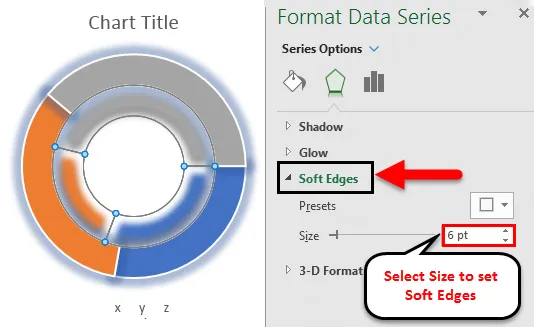
Če želimo drugačno barvo, potem izberite določen obroč, v katerem želimo spremeniti barvo. Če želite določiti, kateri obroč ste izbrali za opazovanje podatkov (Podatki bodo označeni glede na vaš izbor zvonjenja). Upoštevajte spodnjo sliko, samo leto 2018 je poudarjeno.
Izberite določen del izbranega obroča in spremenite barvo, kot je potrebno. Poiščite barvno polje, ki je označeno.
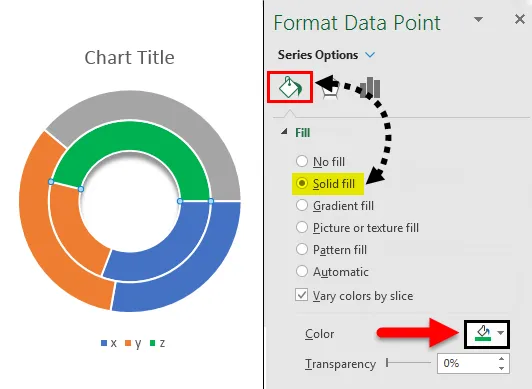
Če želimo obroču dodati obrobo, izberite obroč ali del obroča, v katerega želite dodati obrobo. Pojdite na možnost Izpolni in premice. Izberite trdno črto in nato spremenite želeno barvo za rob.
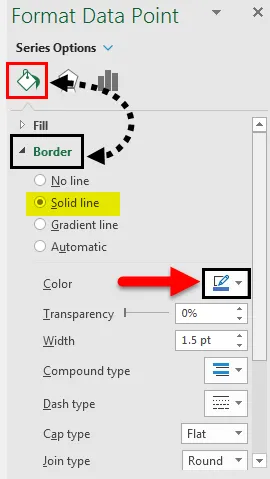
Po nanašanju obroba na izbrane obroče bodo rezultati videti, kot je prikazano spodaj.
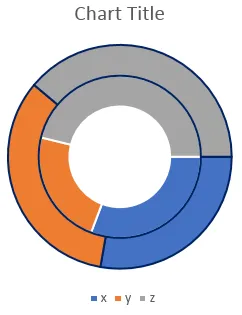
Glede na vaše zahteve lahko prilagodimo širino, preglednost, vrsto črtke itd.
Če želimo za celoten obroč zapolniti eno barvo, nato počistite izbiro možnosti, ki je označena.
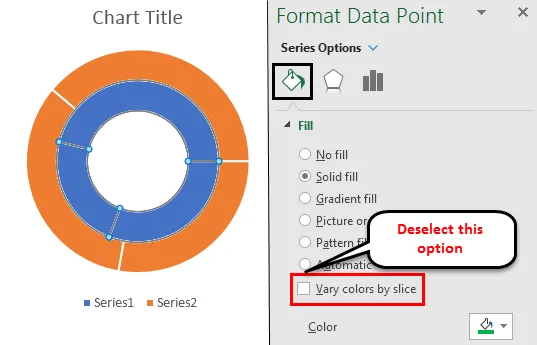
Če želimo, da so podatki na obroču, izberite obroč in z desno miškino tipko izberite možnost Dodaj podatkovne nalepke.
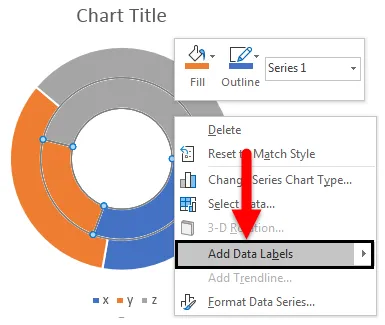
Nato bodo na obroču prikazane podatkovne nalepke, kot je prikazano spodaj.
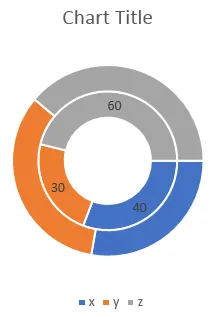
Krofna shema v Excelu - primer # 3
Več krofnih grafov v Excelu
Tudi več krofov krofov je ustvarjen na podoben način, edina stvar, ki je potrebna za ustvarjanje več krofov, je več matric. Na primer, v dvojnem krofu imamo podatke o dveh letih, če imamo podatke o 3 ali 4 letih, potem lahko izdelamo več krofov krofov.
Stvari, ki jih je treba zapomniti
- Krofni grafikoni so podobni kot Pie karte, ki imajo v sredini luknjo.
- Krofni grafikoni pomagajo ustvariti vizualizacijo z enojnimi matricami, dvojnimi in več matricami.
- Večinoma pomaga ustvariti grafikon za skupno 100-odstotno matriko.
- Izdelati je mogoče enojne krofe, dvojne krofe in več krofov krofov.
Priporočeni članki
To je vodnik za krof krofov v Excelu. Tu smo razpravljali o tem, kako ustvariti krof krofov v Excelu in vrste krofskih grafikonov v Excelu, skupaj s praktičnimi primeri in naložljivo predlogo Excela. Ogledate si lahko tudi druge naše predlagane članke -
- Kako ustvariti Excel Pie Chart?
- Vadnice o podatkovnih palicah v Excelu
- Vodnik po Excelovi linijski lestvici
- Kako ustvariti Scatter Chart v Excelu?